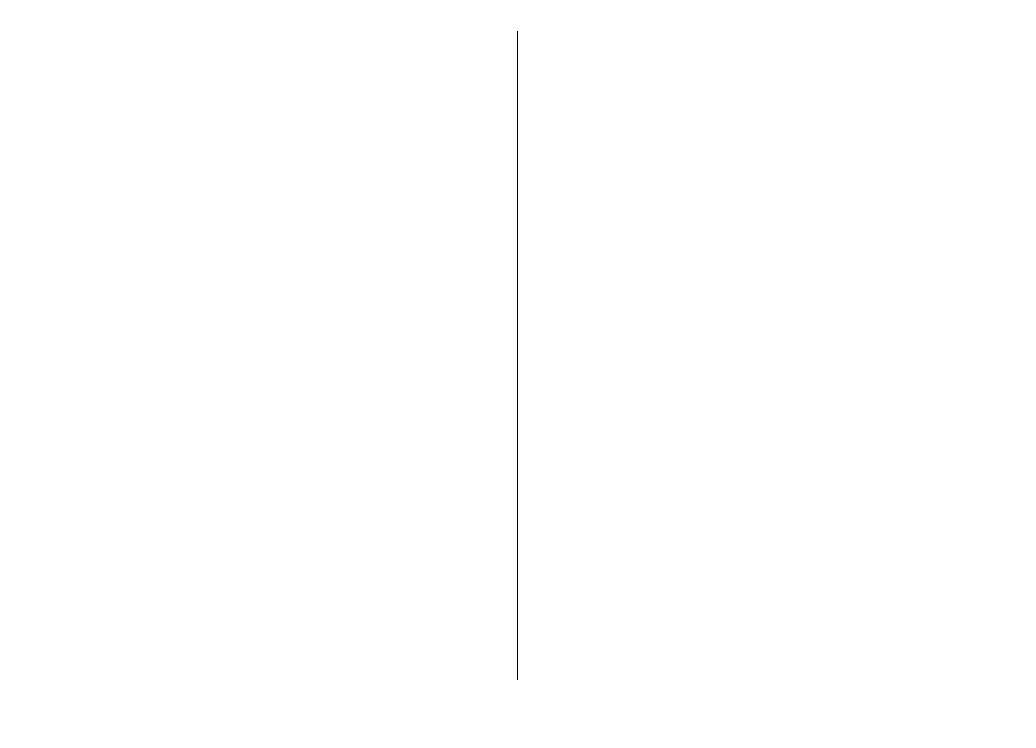
Vzdialená konfigurácia
Vyberte
Menu
>
Ovlád. panel
>
Telefón
>
Správca zar.
.
Pomocou aplikácie Správca zariadenia môžete vo svojom
prístroji na diaľku spravovať nastavenia, dáta a softvér.
Môžete sa pripojiť k serveru a získať konfiguračné nastavenia
pre váš prístroj. Môžete dostať profily servera a rôzne
konfiguračné nastavenia od svojho poskytovateľa služieb
alebo informačného managementu spoločnosti.
Konfiguračné nastavenia môžu obsahovať pripojenia a iné
nastavenia používané rôznymi aplikáciami vo vašom
prístroji. Výber možností je premenlivý.
Spojenie konfigurácie na diaľku sa obvykle spustí zo servera,
keď je potrebné aktualizovať nastavenia prístroja.
Ak chcete vytvoriť nový profil servera, vyberte
Voľby
>
Profily servera
>
Voľby
>
Nový profil servera
.
Tieto konfiguračné nastavenia môžete dostať od vášho
poskytovateľa služieb v konfiguračnej správe. V opačnom
prípade definujte nasledujúce:
•
Názov servera
— Uveďte názov konfiguračného servera.
•
ID servera
— Napíšte jednoznačný identifikátor
konfiguračného servera.
•
Heslo servera
— Napíšte heslo, ktorým sa bude váš
prístroj preukazovať serveru.
•
Režim spojenia
— Vyberte preferovaný typ spojenia.
•
Miesto prístupu
— Vyberte miesto prístupu, ktoré sa
použije pre spojenie, alebo vytvorte nové miesto prístupu.
Môžete tiež zvoliť možnosť výberu miesta prístupu výzvou
pri každom spustení synchronizácie. Toto nastavenie je k
dispozícii iba vtedy, ak ste vybrali
Internet
ako typ nosiča.
•
Hostiteľská adresa
— Uveďte webovú adresu
konfiguračného servera.
•
Port
— Uveďte číslo portu servera.
•
Meno užívateľa
a
Heslo
— Zadajte svoj užívateľský
identifikátor a heslo pre konfiguračný server.
•
Povoliť konfiguráciu
— Vyberte
Áno
, ak chcete povoliť
serveru iniciovať konfiguračné sedenie.
•
Automatic. prijať všetky
— Vyberte
Áno
, ak nechcete,
aby od vás server žiadal potvrdenie, ak iniciuje
konfiguračné sedenie.
•
Autentifikácia siete
— Vyberte, či chcete použiť http
autentizáciu.
•
Meno užívateľa siete
a
Sieťové heslo
— Zadajte svoj
užívateľský identifikátor a heslo pre http autentizáciu.
Toto nastavenie je k dispozícii iba vtedy, ak ste vybrali
Autentifikácia siete
.
Ak sa chcete pripojiť k serveru a prijať konfiguračné
nastavenia pre váš prístroj, vyberte
Voľby
>
Začať
konfiguráciu
.
Ak si chcete zobraziť konfiguračný denník vybraného profilu,
vyberte
Voľby
>
Zobraziť denník
.
© 2010 Nokia. Všetky práva vyhradené.
138
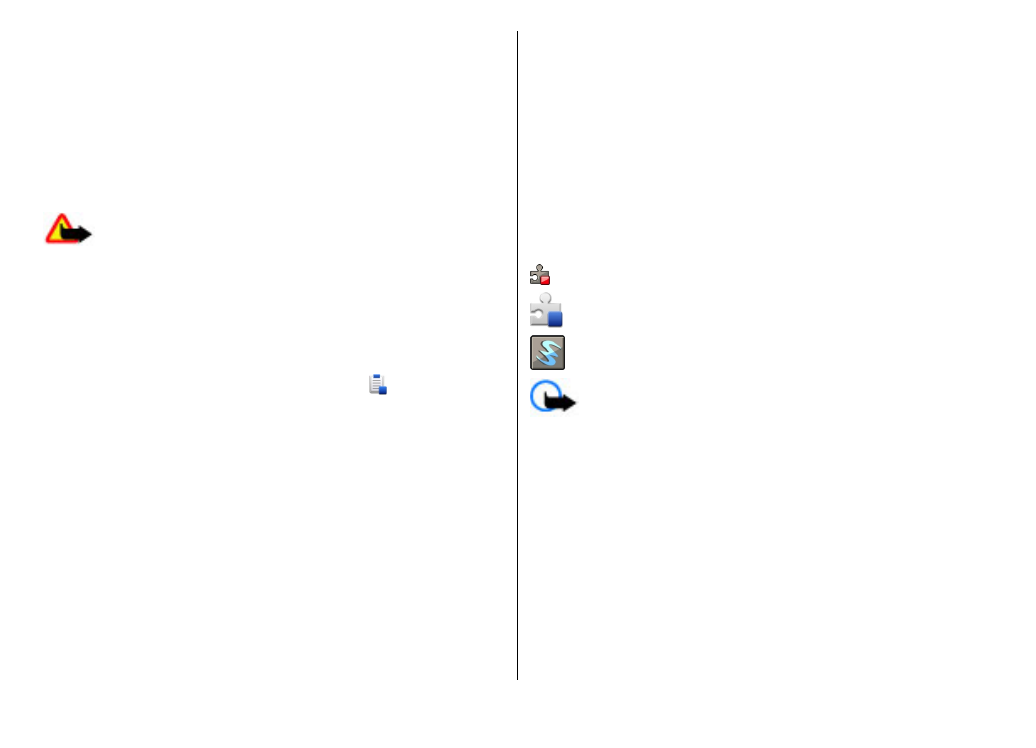
Ak chcete aktualizovať softvér cez bezdrôtové spojenie,
vyberte
Voľby
>
Preveriť aktualizácie
. Aktualizácia
nevymaže vaše nastavenia. Po načítaní aktualizačného balíka
do vášho prístroja postupujte podľa inštrukcií na displeji. Váš
prístroj sa po ukončení inštalácie reštartuje. Sťahovanie
aktualizácií softvéru môže vyžadovať prenos veľkého
objemu dát (sieťová služba). Zaistite, aby mala batéria vášho
prístroja dostatok energie, alebo pred spustením
aktualizácie pripojte nabíjačku.
Výstraha: Počas inštalácie aktualizácie softvéru
nebudete môcť prístroj používať dokonca ani na tiesňové
volania, až pokým sa inštalácia neskončí a prístroj sa
nereštartuje. Pred spustením inštalácie prostriedkov kým
dáte súhlas s inštaláciou aktualizácie.